計劃任務怎么設置?WinXP系統設置計劃任務的方法
很多用戶可能都不知道Win XP系統中存在一個叫做“計劃任務”的軟件,可能有人看見過,但都不一定會使用。電腦系統中的“計劃任務”可以幫助我們很多的事,比如說可以定時關機、磁盤清理、殺毒等,使用起來非常的方便。這么好用的東西為什么就沒人用呢?可能是因為沒人去了解過這個計劃任務,所以也不知道要怎么去設置。下面就讓小編來教大家怎么去設置WinXP系統下的計劃任務方法。
 方法/步驟
方法/步驟1、打開“開始菜單”,選擇“控制面板”并進入;
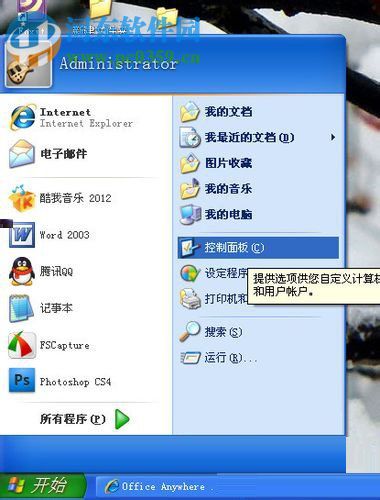
2、在“控制面板”中找到“任務計劃”,雙擊“任務計劃”;
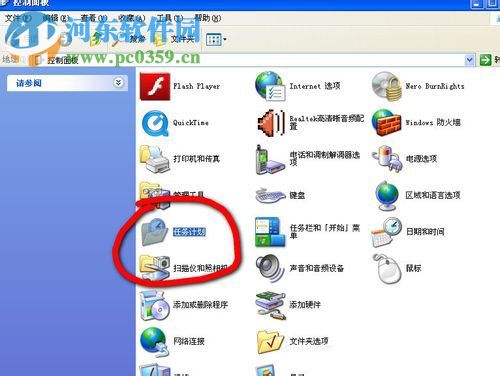
3、鼠標雙擊“添加任務計劃”,會彈出一個任務計劃向導,根據提示,點擊下一步;

4、先拿“新毒霸”為例。如果想規定電腦在什么時間段進行殺毒,就在向導中找到“新毒霸”,然后點擊下一步;

5、給任務取一個名字,還要設定任務所運行的時間段;

6、設定任務的時間節點,包括選定星期幾進行運行設定的任務;
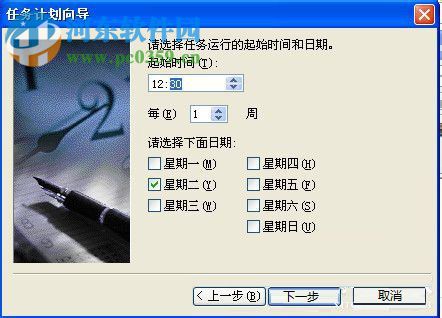
7、輸入用戶名及密碼,否則會導致計劃的任務將可能不會運行;
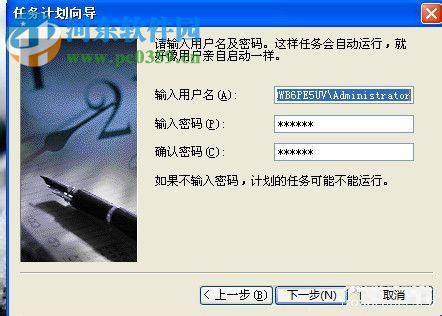
8、新設定的任務已完成,勾選“在單擊‘完成’時,打開此任務的高級屬性”,點擊完成即可進入到高級任務設置的對話框;
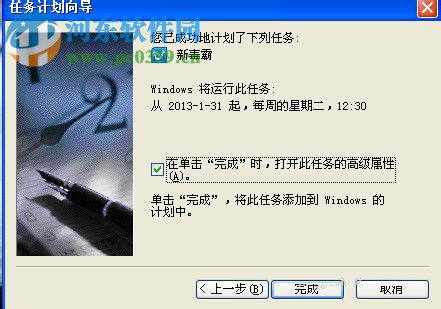
9、進入到高級任務設置對話框,工分為“任務”、“計劃”和“設置”三個子目錄;
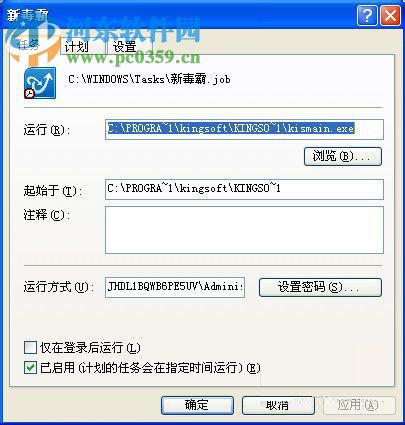
10、在高級任務設置對話框上部選擇“計劃”子目錄,點擊“高級”后彈出一個“高級計劃選項”的設置窗口,可以在這里設置開始的時間和結束的時間等信息;

11、打開“設置”子目錄,可對“已完成計劃的任務”、“空閑時間”和“電源管理”進行一定的設置。

以上就是對WinXP系統如何設置計劃任務的詳細解答,使用計劃任務不僅可以定時對一些應用進行操作,還可以達到一個提醒的作用,還可以對這些任務的日期、時間進行自定義的管理,只要合理的安排時間,才能達到最高效的成果。
相關文章:
1. 使用kali破解wifi密碼的方式2. 企業 Win10 設備出現開始菜單和任務欄快捷方式消失問題,微軟展開調查3. 如何雙啟動Win11和Linux系統?Win11 和 Linux雙系統安裝教程4. 世界上最流行的操作系統不是Linux或者Windows,而是MINIX5. grub2引導freebsd詳解6. 統信UOS個人版(V201030)正式發布 新增功能匯總7. uos支持觸屏嗎? 統信uos使用觸屏操作的技巧8. Win11Beta預覽版22621.1180和22623.1180發布 附KB5022363內容匯總9. UOS怎么設置時間? 統信UOS顯示24小時制的技巧10. uos怎么格式化硬盤? UOS磁盤分區格式化的技巧

 網公網安備
網公網安備